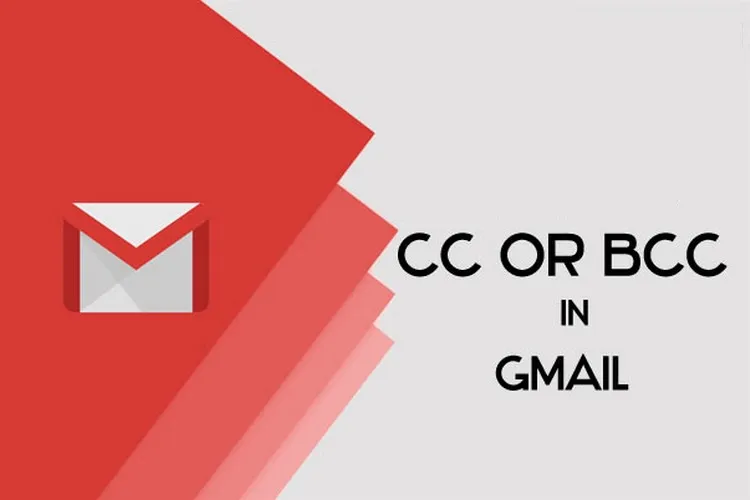CC là gì? Cc và Bcc trong Gmail có nghĩa là gì và cách sử dụng hai tùy chọn này để gửi email bảo vệ quyền riêng tư của những người nhận? Hãy cùng Blogkienthuc.edu.vn tìm hiểu chi tiết.
CC là gì?
CC có thể hiểu đơn giản và nôm na nhất là bản sao. CC là viết tắt của cụm từ Carbon Copy và cụm từ này được sử dụng phổ biến nhất khi gửi email. Việc chọn gửi mục CC này có thể gửi được cho nhiều người khác nhau khi lựa chọn sử dụng. Ngoài việc dùng để gửi email thì CC còn được dùng trong nhiều lĩnh vực khác như trong game, giao thông,…. chúng có thể dùng làm hiệu ứng, 1 đơn vị đo hay giá trị nào đó,…
Bạn đang đọc: Cc là gì, Bcc là gì trong Gmail và cách sử dụng mới nhất 2023?
“Bcc” trong Gmail có nghĩa là gì và cách sử dụng
Bcc, hay Blind carbon copy cho phép bạn thêm nhiều người nhận vào một gmail, nói cách khác nó cho phép bạn gửi một gmail tới nhiều người cùng một lúc. Tuy nhiên, khi họ nhận được gmail bạn gửi thì không ai trong số những người nhận trong danh sách Bcc biết được những ai khác nữa đã nhận được gmail này qua Bcc.
Bcc sẽ rất hữu ích nếu bạn muốn gửi gmail cho nhiều người và không muốn người nhận biết được danh sách đầy đủ những người nhận được gmail này. Nếu bạn muốn gửi một gmail tới một danh sách người nhận lớn thì tùy chọn Bcc là cách tốt nhất để đảm bảo gmail của mọi người ở chế độ riêng tư.
Cách sử dụng Bcc trên Mac hoặc Windows:
Để sử dụng Bcc trong Gmail gửi gmail công việc, quảng cáo, giới thiệu sản phẩm… cho nhiều người cùng một lúc, bạn thực hiện theo các bước sau:
Bước 1: Kích hoạt trình duyệt web yêu thích trên máy tính, đăng nhập vào tài khoản Gmail của bạn tại đây.
Bước 2: Bắt đầu soạn gmail bằng cách bấm vào nút + Compose (ở trên cùng bên trái của trang). Trong cửa sổ New Message hiển thị, kích vào khung To ở ngay đầu hộp gmail.
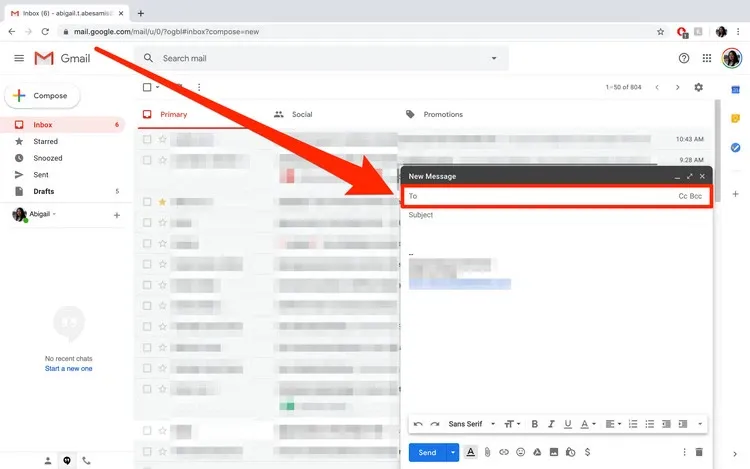
Bước 3: Sau đó kích tùy chọn Bcc ở phía bên phải. Nhập địa chỉ gmail bạn muốn gửi vào khung Bcc ở ngay phía dưới.
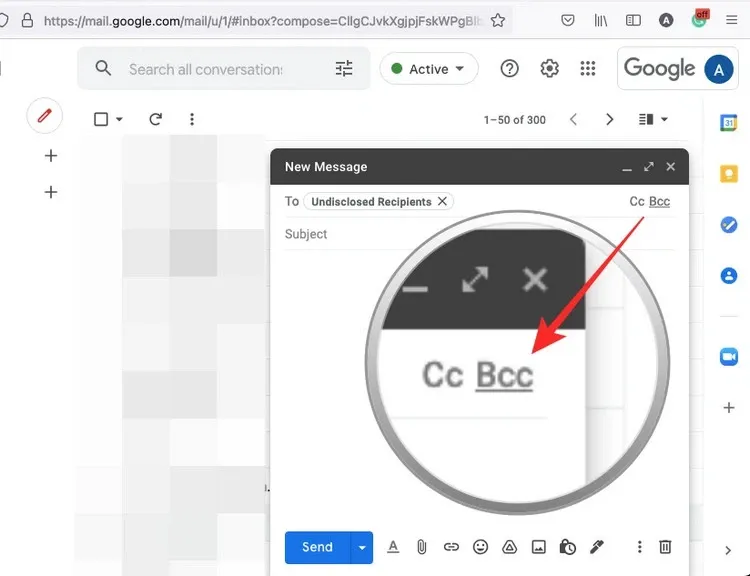
Bước 4: Nhập gmail của bạn trong khung From nếu chưa được điền, thêm bất kỳ liên kết và tệp đính kèm nào muốn gửi cùng gmail. Sau đó, bấm nút Send để gửi gmail đến tất cả người nhận trong trường Bcc.
Cách sử dụng Bcc trên Android hoặc iOS
Để sử dụng Bcc trên ứng dụng Gmail dành cho các thiết bị Android và iOS, bạn thực hiện như sau:
Bước 1: Kích hoạt ứng dụng Gmail trên điện thoại lên. Tiếp theo đăng nhập vào tài khoản của mình (nếu bạn đã đăng nhập vào tài khoản Gmail của mình, có thể bỏ qua bước này).
Bước 2: Trong cửa sổ ứng dụng Gmail, bấm nút có biểu tượng dấu “+” hoặc biểu tượng chiếc bút ở góc dưới cùng bên phải màn hình để bắt đầu soạn gmail.
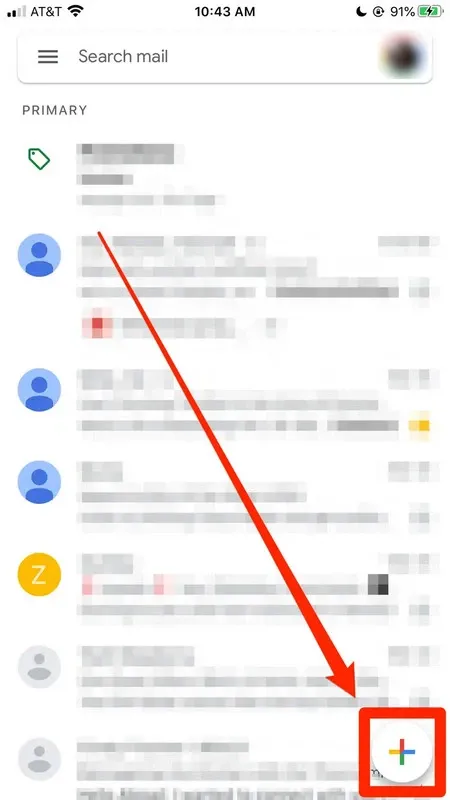
Bước 3: Trong cửa sổ soạn thảo gmail hiển thị, nhấn vào mũi tên trỏ xuống của dòng To để hiển thị các tùy chọn bổ sung (Cc và Bcc).
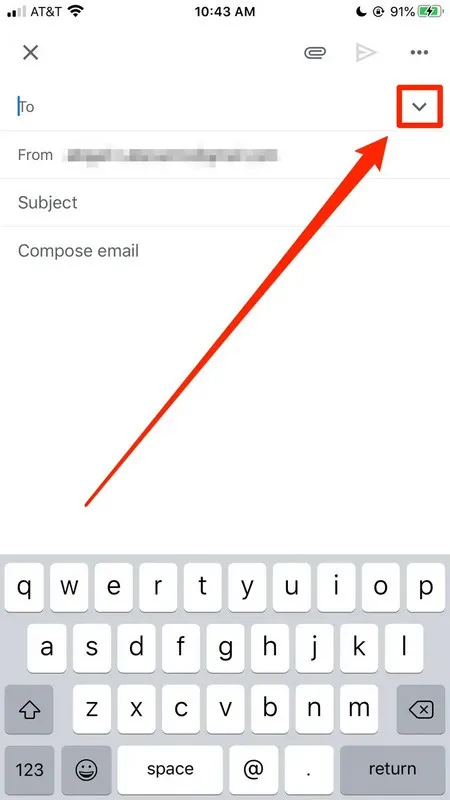
Bước 4: Nhấn vào trường địa chỉ “Bcc” và nhập tất cả các địa chỉ gmail bạn muốn gửi đến cùng.
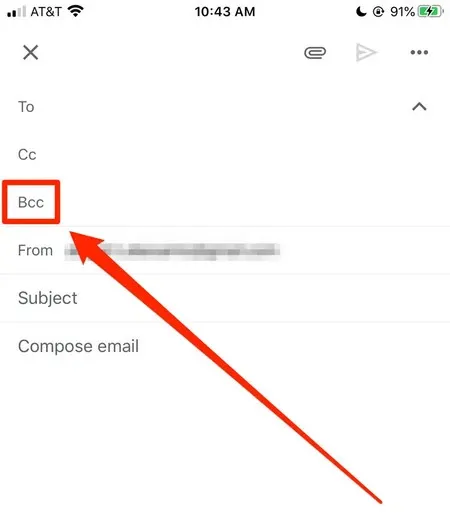
Bước 5: Nhập gmail của bạn, thêm bất kỳ liên kết và tệp đính kèm nào vào gmail gửi kèm.
Bước 6: Nhấn vào nút Send (biểu tượng mũi tên ở trên cùng bên phải màn hình) để gửi gmail đó đi.
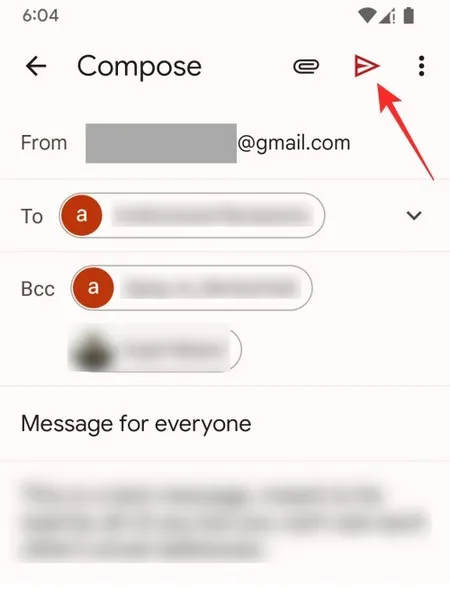
“Cc” có nghĩa là gì trong Gmail và cách sử dụng
Cc hoặc Carbon copy có nghĩa là thêm người nhận phụ muốn nhận nội dung của gmail đó. Tất cả những người nhận trong trường To và Cc đều có thể biết được gmail này đã được gửi đến bao nhiêu người và đó là những địa chỉ gmail nào.
Bạn có thể chọn Cc để gửi gmail cho một số người nhất định nếu họ tham gia vào cùng một dự án với bạn hoặc gửi một công văn của công ty cho tất cả thành viên trong công ty, trong khi gửi gmail tới trường To nếu chỉ nhập một địa chỉ khi bạn cần nhận được trả lời của người đó.
Cách sử dụng Cc trên Mac và Windows
Bước 1: Bấm vào nút + Compose (ở trên cùng bên trái của trang) để soạn gmail.
Bước 2: Trong cửa sổ New Message hiển thị, kích vào khung To ở ngay đầu hộp gmail, sau đó kích tùy chọn Cc ở phía bên phải.
Tìm hiểu thêm: Hướng dẫn cách mua bitcoin bằng MoMo cực đơn giản trên sàn Binance
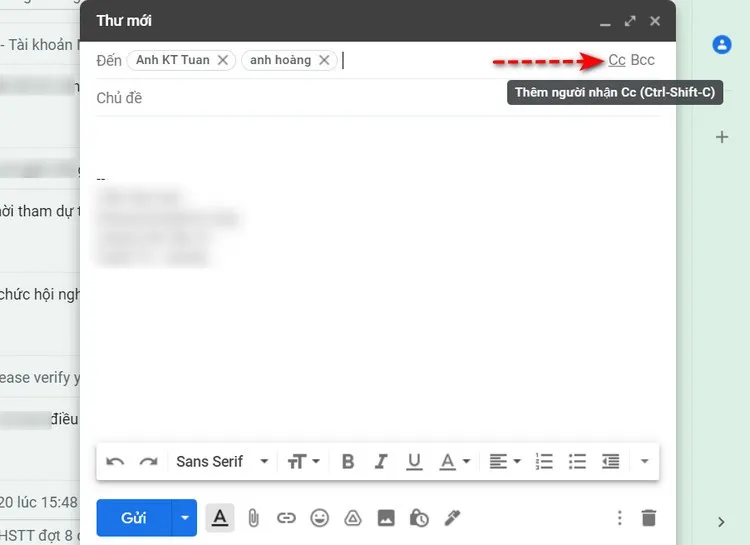
Bước 3: Nhập địa chỉ gmail bạn muốn gửi vào khung Cc tương ứng.
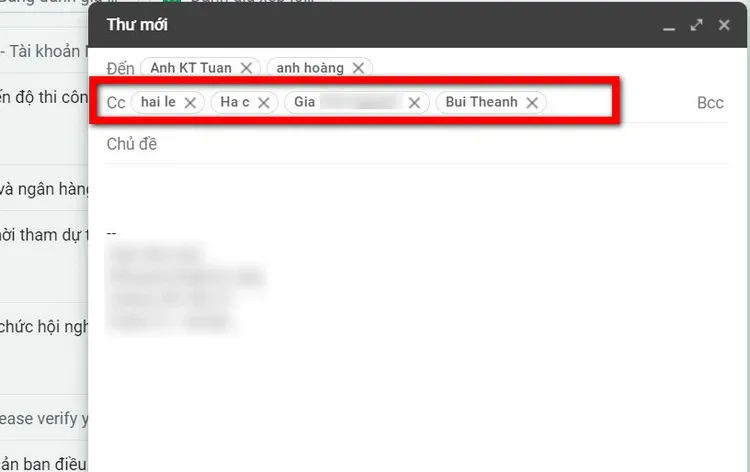
Bước 4: Nhập gmail của bạn vào khung From, thêm bất kỳ liên kết và tệp đính kèm nào.
Bước 5: Bấm nút Send để gửi gmail đến người nhận.
Cách sử dụng Cc trên Android và iOS
Bước 1: Trong ứng dụng Gmail trên điện thoại, bấm nút có biểu tượng dấu “+” hoặc biểu tượng chiếc bút ở góc dưới cùng bên phải màn hình để bắt đầu soạn gmail.
Bước 2: Nhấn vào biểu tượng mũi tên xổ xuống bên phải dòng To để hiển thị các tùy chọn bổ sung (Cc và Bcc).
Bước 3: Nhấn vào trường địa chỉ “Cc” và nhập địa chỉ gmail bạn muốn gửi.
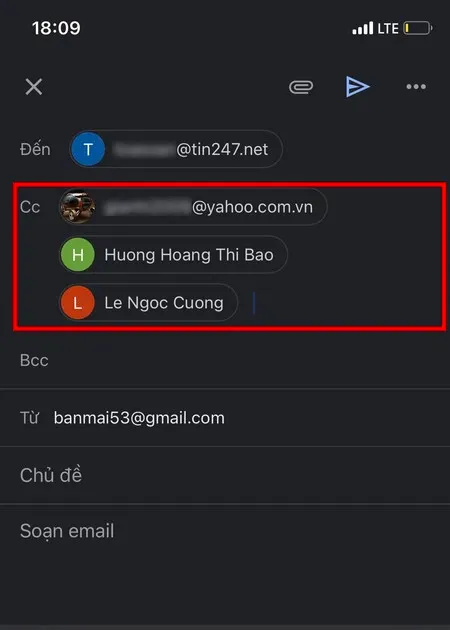
Bước 4: Nhập gmail của bạn, thêm bất kỳ liên kết và tệp đính kèm nào vào nội dung gmail.
Bước 5: Nhấn vào nút Send (biểu tượng mũi tên ở trên cùng bên phải màn hình) để gửi gmail đi.
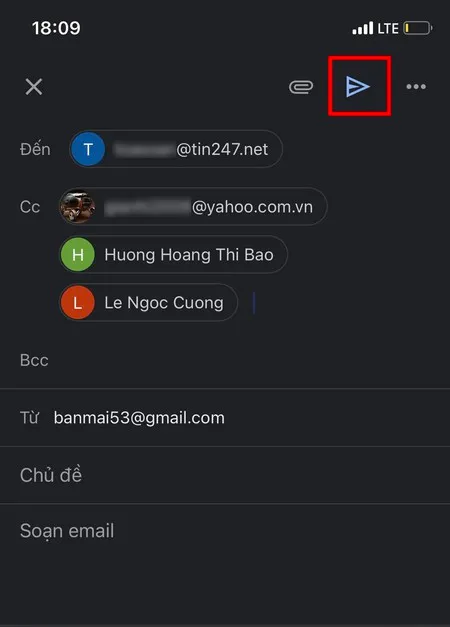
“To” có nghĩa là gì trong Gmail và cách sử dụng
Gmail được gửi đến các địa chỉ được liệt kê trong phần To của gmail được gửi trực tiếp đến người nhận và người nhận sẽ thấy những người khác đã nhận gmail. Trong Gmail, trường địa chỉ To là trường bạn điền theo mặc định.
Đối với những gmail bạn chỉ gửi cho một người, hãy nhập địa chỉ của họ vào trường To. Đối với gmail bạn đang gửi cho nhiều người, bạn có thể nhập tất cả địa chỉ vào trường To hoặc chọn Cc hoặc Bcc cho một số người nhận.
Cách sử dụng To trên Mac hoặc Windows:
Bước 1: Bấm vào nút + Compose (ở trên cùng bên trái của trang) để soạn gmail.
Bước 2: Kích vào trường địa chỉ To và nhập địa chỉ gmail người nhận bằng cách gõ tên hoặc địa chỉ từ sổ địa chỉ của bạn, sau đó kích vào người nhận dự định trong danh sách hiển thị. Ngoài ra bạn cũng có thể nhập địa chỉ gmail cụ thể và nhấn phím Enter hoặc Return trên bàn phím.
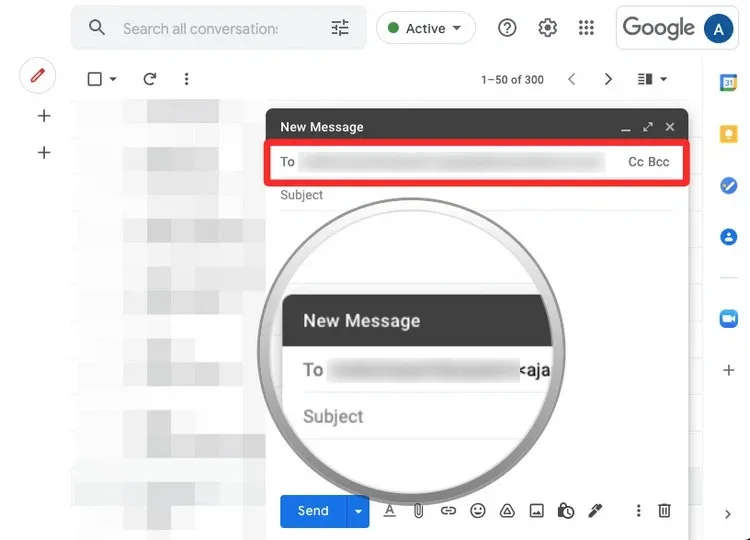
Nếu là copy và dán nhiều địa chỉ gmail vào trường địa chỉ To, hãy đảm bảo chúng được phân tách nhau bằng dấu phẩy.
Bước 3: Nhập địa chỉ gmail của bạn vào khung From nếu nó bỏ trống, thêm bất kỳ liên kết và tệp đính kèm nào.
Bước 4: Bấm nút Send để gửi gmail của bạn đến người nhận.
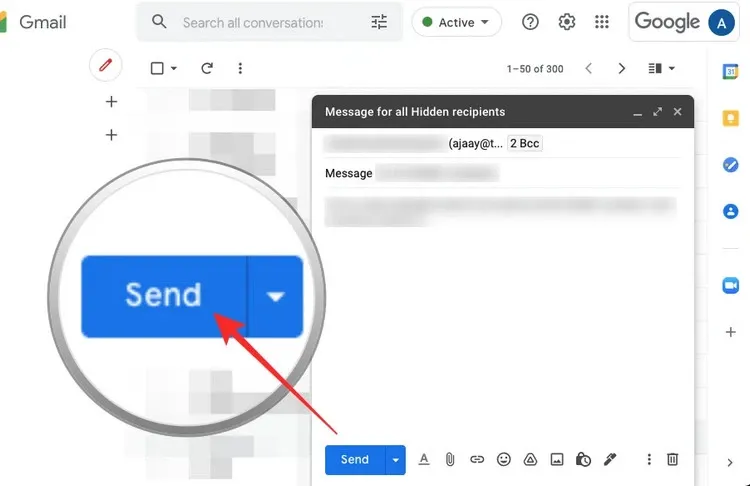
Cách sử dụng To trên Android hoặc iOS
Bước 1: Trong ứng dụng Gmail trên điện thoại, bấm nút có biểu tượng dấu “+” hoặc biểu tượng chiếc bút ở góc dưới cùng bên phải màn hình để bắt đầu soạn gmail.
Bước 2: Nhập địa chỉ gmail của những người nhận vào khung To.
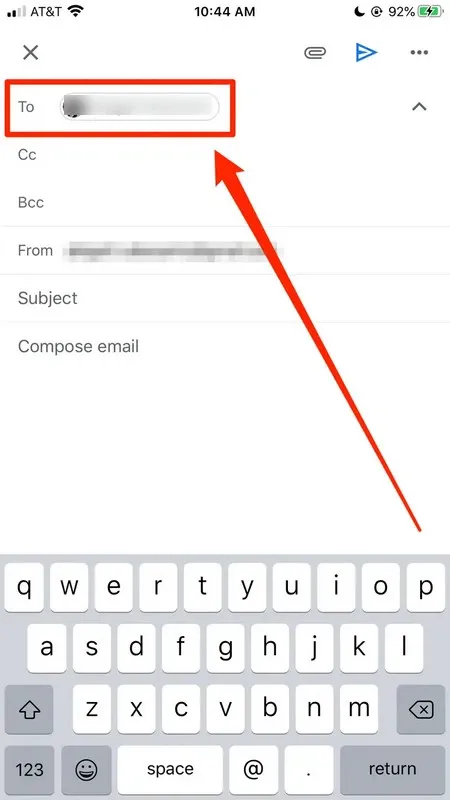
>>>>>Xem thêm: Cách chuyển PDF sang Word bằng Google Drive cực kì đơn giản
Bước 3: Nhập gmail của bạn, thêm bất kỳ liên kết và tệp đính kèm nào vào nội dung gmail.
Bước 4: Nhấn vào nút Send (biểu tượng mũi tên ở trên cùng bên phải màn hình) để gửi gmail đi.
Trên đây Blogkienthuc.edu.vn vừa cùng các bạn tìm hiểu ý nghĩa của Cc là gì cũng như Cc và Bcc trong Gmail là gì và cách sử dụng từng tùy chọn này trong việc gửi gmail tới bạn bè và đối tác.
Xem thêm:
- Nguyên nhân và cách khắc phục lỗi Gmail không nhận được thư
- Cùng tìm hiểu Gmail 10p hay Email 10p và cách sử dụng